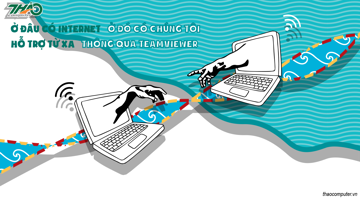Làm sao để kết nối máy chiếu với laptop đơn giản nhất? Chuyên đề giải đáp
Ngày: 29/08/2018 lúc 00:09AM
Công nghệ ngày càng phát triển hiện đại hơn, các cuộc họp, tiết học, hội thảo, … đều được trình chiếu trên máy tính giúp người học có thể dễ dàng quan sát hơn. Chính vì thế bạn cần phải biết cách kết nối máy chiếu với latop, tuy nhiên không phải ai cũng có thể kết nối từ máy tính tới máy chiếu 1 cách chuẩn xác được.

Cách kết nối máy chiếu với laptop qua cổng VAG
Bước 1: Tiến hành bật máy chiếu, nhấn vào nút POWER ở trên điều khiển, đèn chuyển xanh là ok. Vẫn đỏ thì bạn bật lại. Nếu vừa tắt máy chiếu và muốn bật lại thì hãy đợi 1 lúc để quạt gió ngừng hẳn rồi hãy bật lại nhé.
Bước 2: Tiến hành kết nối máy chiếu với latop tới cổng VGA. Bạn tiến hành cắm cẩn thận vào laptop của bạn nhé, đẩy từ từ làm sao cho cổng VGA và đầu dây cắm của máy chiếu khít vào nhau. Lưu ý: khi rút ra thì rút từ từ, không nên dựt lên dựt xuống.

Cách kết nối máy chiếu với laptop qua cổng VAG
Bước 3: Tiến hành bật máy tính của bạn lên, kết nối máy chiếu với latop sẽ tự động, đợi vài phút để chúng kết hợp với nhau. Nếu không có tín hiệu, kiểm tra lại kết nối ở đầu dây tiến hành rút ra cắm lại hoặc khởi động lại máy tính.
Trong quá trình sử dụng mà máy tính của bạn vô tình bị lỗi wifi bị dấu chấm than vàng, vui lòng xem thêm bài viết để khắc phục sửa lỗi wifi bị limited access nhé.
Cách kết nối máy chiếu với laptop qua cổng HDMI
Một số laptop và máy chiếu đời mới hiện nay đã không còn sử dụng cổng VAG để kết nối với nhau nữa. Người ta dùng một kết nối mới là HDMI để thay thế vì độ sắc nét của kết nối này cao hơn. Các bước thực hiện kết nối máy chiếu với latop qua cổng HDMI hoàn toàn giống với VAG vì về cơ bản, nó chỉ khác nhau ở 2 đầu ổ cắm.

Kết nối máy chiếu với laptop qua cổng HDMI
Trường hợp laptop hoặc máy chiếu của bạn chỉ hỗ trợ 1 trong 2 thì người dùng có thể dùng bộ chuyển đổi từ VAG sang HDMI. Cáp chuyển đổi này hiện nay đang được bán rất nhiều trên thị trường nên mọi người có thể tham khảo.
Thao tác trên laptop nếu laptop không tự động kết nối với máy chiếu
Ấn các phím tắt theo từng hãng máy tính như sau: chọn chế độ LCD+ Monitor
- ACER, TOSHIBA, SHARP: Fn + F5
- SONY, IBM, LENOVO: Fn + F7
- PANASONIC, NEC: Fn + F3
- ASUS, DELL, EPSON: Fn + F8
- FUJUTSU: Fn + F10
- HP, COMPAQ: Fn + F4
- Hoặc nhấn: Fn + Phím có biểu tượng 2 màn hình (tùy từng hãng)

Từ màn hình Desktop
Để kết nối máy chiếu với latop từ màn hình, bạn làm 1 trong những cách sau:
Cách 1: bấm chuột phải, chọn Graphics option, rồi chọn Output to, click vào Intel(R) dual display clone, và chọn tiếp Notebook + monitor.
Cách 2: bấm chuột phải để chọn Graphics Properties, trong mục Muliple Display bạn nhấp chuột vào Intel (R) Dual Display Clone, rồi chọn ok là xong.
>> Xem thêm : Cách kết nối laptop với máy chiếu theo 5 bước đơn giản trong 10p xong
Đối với những máy không có dòng Graphichs option và Graphics Properties
Click chuột phải vào desktop, chọn Propertie, sau đó chọn Settings (Cài đặt), click chuột vào Advances rồi chọn Intel ® Graphichs Media accelerator Driver for mobile → Graphichs propertis, trong mục Muliple Display bạn tích vào Intel (R) Dual Display Clone → ok.

Đối với máy cài WIN7
Có 3 cách để kết nối máy chiếu với latop dùng win 7:
Cách 1: bấm đồng thời tổ hợp phím Windows + P rồi chọn Duplicate.
Cách 2: Click chuột phải vào Desktop rồi chọn Personalize → Display → Connect to a projector → Duplicate.
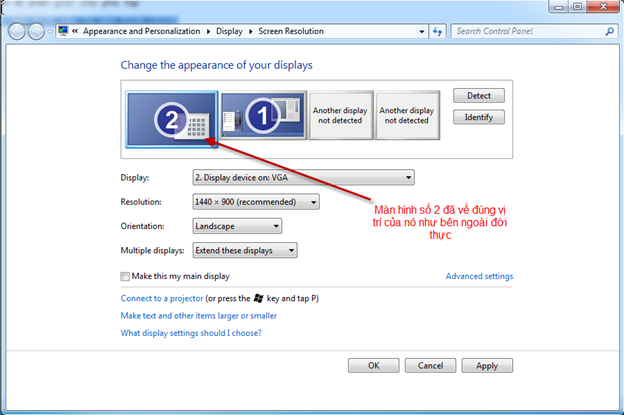
Cách 3: Ở trong ô cửa sổ Start, bạn chọn All Programs rồi tìm Accessories và click vào đó, sau đó nhấn vào Windows Mobility Center, trong bảng External Display của Mobility Center click vào nút Connect Display → Chọn Duplicate.
>> Xem ngay : Cáp ugreen - cáp chuyển đổi Hdmi, Vga, Displayport tốt nhất
Đối với các dòng máy có Card rời ATI và Geforce
- Với card ATI
Click chuột phải vào Desktop để chọn Catalyst(TM) Control Center, chọn Display manager Trong thẻ Graphichs settings, bấm vào Displays propertie và click chuột phải vào hình màn hình mờ → Clone main with monitor.

- Với card GeForce
Click chuột phải vào Desktop để chọn nvdia contro panel, trong mục Display chọn Setup multiple displays → Chuột phải vào màn hình chọn dòng Duplicate…
Chỉ với những thao tác đơn giản như trên là bạn đã hoàn toàn có thể kết nối hai thiết bị này lại với nhau được rồi. Thật đơn giản phải không nào? Trong mỗi công ty, doanh nghiệp, nơi làm việc nói chung đều được trang bị máy chiếu. Chính vì thế nên việc tìm hiểu cách kết nối máy chiếu với laptop là rất quan trọng.